在 CentOS 7 上为一个网卡分配多个IP地址是一个常见的需求,特别是在服务器环境中,可能需要一个网络接口同时处理多个服务或连接。以下是如何在 CentOS 7 中为一个网卡分配多个IP地址的详细步骤: 你需要确定你的网卡名称。在 CentOS 7 中,可以使用 `ip addr` 命令来查看当前系统的网络接口信息。例如,如果输出中显示网卡名为 `enp0s3`,并且其IP地址为 `192.168.1.150`,则表明这是你需要配置的网卡。 网络接口的配置文件位于 `/etc/sysconfig/network-scripts/` 目录下,文件名通常以 `ifcfg-<interface_name>` 的形式存在,如 `ifcfg-enp0s3`。使用 `cat` 命令查看这个文件,以了解当前的配置: ```bash cat /etc/sysconfig/network-scripts/ifcfg-enp0s3 ``` 接下来,要添加新的IP地址,编辑该配置文件,使用 `vi` 或其他文本编辑器打开: ```bash vi /etc/sysconfig/network-scripts/ifcfg-enp0s3 ``` 在配置文件中,你可以看到类似于 `IPADDR0` 和 `PREFIX0` 的行,它们分别表示IP地址和子网掩码。为了添加新的IP地址,可以添加 `IPADDR1`、`IPADDR2` 等字段,以及相应的 `PREFIX1`、`PREFIX2` 字段(如果需要)。例如,添加两个新IP地址 `192.168.1.151` 和 `192.168.1.152`: ```text IPADDR0="192.168.1.150" IPADDR1="192.168.1.151" IPADDR2="192.168.1.152" PREFIX0="24" PREFIX1="24" PREFIX2="24" ``` 确保所有IP地址都在同一个子网内,即与 `GATEWAY0` 指定的网关属于同一网络段。 保存并退出编辑器后,需要重启网络服务以应用新的配置: ```bash systemctl restart network ``` 或者,在较新的 CentOS 7 版本中,使用 `networkmanager` 的话,重启命令可能是: ```bash systemctl restart NetworkManager ``` 重启服务后,你可以再次使用 `ip addr` 命令检查新的IP地址是否已经生效。如果一切正常,现在你的网卡 `enp0s3` 就拥有了三个IP地址:`192.168.1.150`、`192.168.1.151` 和 `192.168.1.152`。 这种方法适用于需要在同一网络环境下提供多个IP服务的情况,如负载均衡、多域名托管或安全隔离等。注意,如果网卡需要跨不同子网工作,可能需要配置多个网卡或使用虚拟接口(如 VLAN 或桥接)来实现。在进行任何网络配置更改时,建议先备份相关配置文件,以防止意外情况发生。
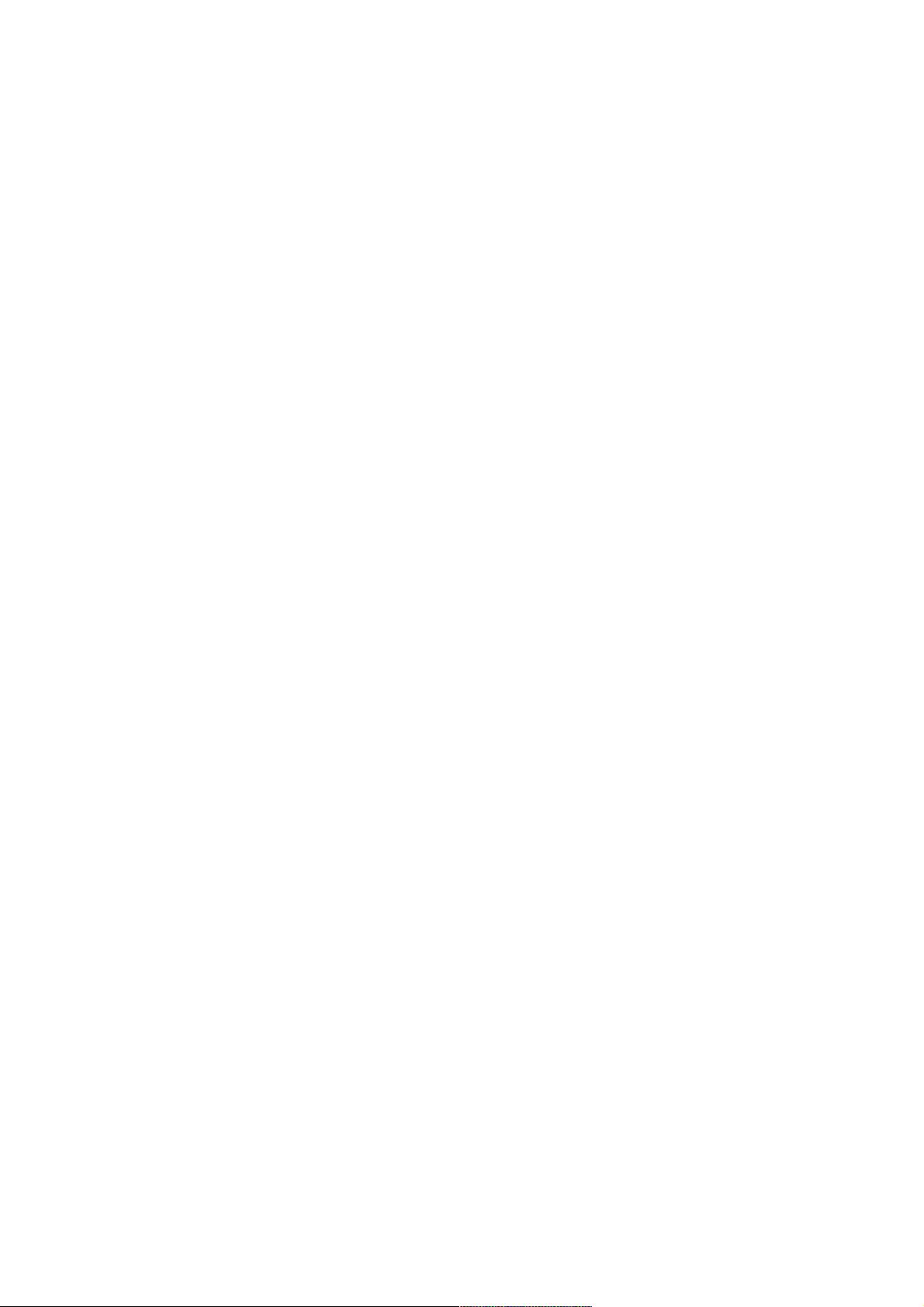

 巴蜀明月2023-07-28我在CentOS 7上遇到了需要为网卡分配多个IP地址的问题,幸好通过阅读这篇文件,我找到了解决方法。
巴蜀明月2023-07-28我在CentOS 7上遇到了需要为网卡分配多个IP地址的问题,幸好通过阅读这篇文件,我找到了解决方法。 Jaihwoe2023-07-28这篇文章详细讲解了在CentOS 7上如何给一个网卡分配多个IP地址,让我能够很快掌握这个技巧。
Jaihwoe2023-07-28这篇文章详细讲解了在CentOS 7上如何给一个网卡分配多个IP地址,让我能够很快掌握这个技巧。 chenbtravel2023-07-28这篇文章内容简洁明了,对于如何在CentOS 7上给一个网卡分配多个IP地址有很好的解释。
chenbtravel2023-07-28这篇文章内容简洁明了,对于如何在CentOS 7上给一个网卡分配多个IP地址有很好的解释。 江水流春去2023-07-28这篇文章对于给一个网卡分配多个IP地址的步骤进行了清晰的说明,让我能够迅速上手。
江水流春去2023-07-28这篇文章对于给一个网卡分配多个IP地址的步骤进行了清晰的说明,让我能够迅速上手。 陈莽昆2023-07-28这篇文章介绍了在CentOS 7上给一个网卡分配多个IP地址的方法,非常实用。
陈莽昆2023-07-28这篇文章介绍了在CentOS 7上给一个网卡分配多个IP地址的方法,非常实用。
- 粉丝: 7
- 资源: 925
 我的内容管理
展开
我的内容管理
展开
 我的资源
快来上传第一个资源
我的资源
快来上传第一个资源
 我的收益 登录查看自己的收益
我的收益 登录查看自己的收益 我的积分
登录查看自己的积分
我的积分
登录查看自己的积分
 我的C币
登录后查看C币余额
我的C币
登录后查看C币余额
 我的收藏
我的收藏  我的下载
我的下载  下载帮助
下载帮助

 前往需求广场,查看用户热搜
前往需求广场,查看用户热搜 信息提交成功
信息提交成功

